
- •Содержание
- •1 Введение
- •2.1 Общие положения
- •2.2 Постановка задачи
- •2.3 Проектирование базы данных
- •2.4 Заполнение таблиц
- •2.6 Запросы
- •2.6.1 Параметрические запросы
- •2.6.2 Итоговые запросы
- •2.6.3 Редактирование запросов
- •2.7 Создание и редактирование форм
- •2.8 Создание и редактирование отчета
- •3.1 Общие положения
- •3.2 Постановка задачи
- •3.3 Построение графика функции
- •3.4 Работа со списками
- •Вычисление площади, занимаемой одним компьютером и формирование списка аудиторий, не удовлетворяющих санитарным нормам, с указанием недостающей площади
- •Заключение
2.6 Запросы
2.6.1 Параметрические запросы
Запросы, как правило, служат для выполнения определенной операции. При изменении какого-либо критерия поиска приходится создавать новый запрос. Например, в одном запросе критерием поиска является значение 2-411 поля Номер аудитории, а в другом запросе – значение 1-212 этого же поля. Однако эти критерии можно использовать в одном так называемом параметрическом запросе, в котором они задаются не при формировании запроса, а при его выполнении. Параметрический запрос формируется аналогично запросу на выборку. Отличие заключается лишь в том, что в строке Условие отбора указывается не конкретное значение поля, по которому ведется отбор данных, а вводится в квадратных скобках сообщение пользователю о необходимости задания критерия поиска. Так вместо значения 2-411 поля Номер аудитории в ячейку этого поля может быть записано сообщение введите номер аудитории: например 1-212. При выполнении запроса это сообщение выдаётся пользователю в диалоговом окне Введите значение параметра (рис. 6).После ввода требуемого значения поля Номер аудитории, например 2-411, и щелчка на кнопке OK на экран будет выведен подсчет общей стоимости компьютеров в аудитории (рис. 7)
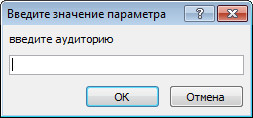
(рис. 6)

(рис. 7)
2.6.2 Итоговые запросы
Итоговые запросы позволяют выполнять вычисления (сумму, среднее значение и др.) по всем записям для какого-либо числового поля, определять количество записей. Итоговые запросы формируются, как и ранее рассмотренные виды запросов, с помощью бланка запроса по образцу. В нижнюю часть бланка запроса включаются поля, для которых рассчитываются итоговые значения, а также поля, по которым производится группировка записей (рис. 8), (рис. 9)
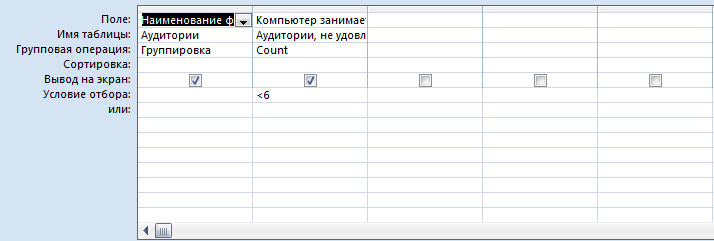
(рис. 8)
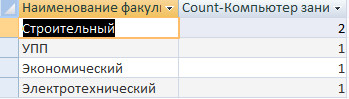
(рис. 9)
2.6.3 Редактирование запросов
Для внесения необходимых изменений в запрос любого вида его имя следует маркировать в окне базы данных и щелкнуть на кнопке Конструктор. На экране появляется бланк запроса, в который можно вносить изменения: вставить, удалить или переименовать поля, изменить условия отбора, тип сортировки и др.
Чтобы удалить поле, необходимо щёлкнуть на любой ячейке этого поля, а затем выполнить команду Правка Удалить.
Для перемещения поля его выделяют щелчком над его заголовком и перетаскивают в соответствующее место бланка запроса.
Добавление нового поля осуществляется таким же образом, как вставка поля при формировании запроса.
2.7 Создание и редактирование форм
Access предоставляет возможность вводить данные либо непосредственно в таблицу, как было рассмотрено ранее, либо с помощью форм. Формы рекомендуется использовать, если данные часто меняются или база постоянно пополняется новыми записями. Если данные вводятся непосредственно с бланков, то графическими средствами форму можно представить так, чтобы она повторяла оформление бланка, что заметно облегчает работу пользователя.
С помощью форм данные можно не только вводить, но и отображать в удобном для пользователя виде.
Формы можно создавать в режиме Конструктор или с помощью Мастера форм, или использовать автоформы. В отличие от таблиц и запросов, которые рекомендуется формировать с помощью Конструктора, формы удобнее создавать, используя автоформы или Мастер форм, а Конструктор применять при редактировании и форматировании форм.
Автоформы бывают трех видов: «в столбец», ленточные и табличные.
Создаем форму с помощью Мастер форм (рис. 10)
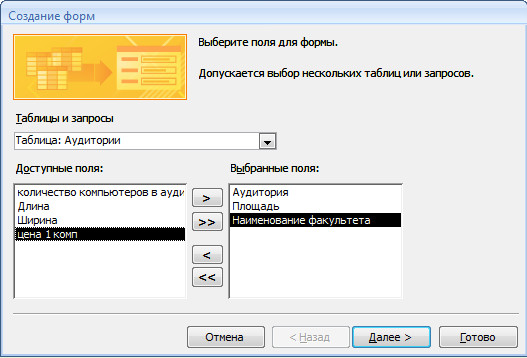 (рис.
10)
(рис.
10)
Добавляем в режиме Конструктор нужные поля, если это требуется.
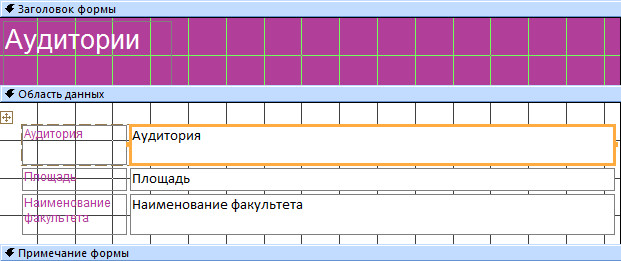
(рис. 11)
В итоге получаем следующую форму:

(рис. 12)
